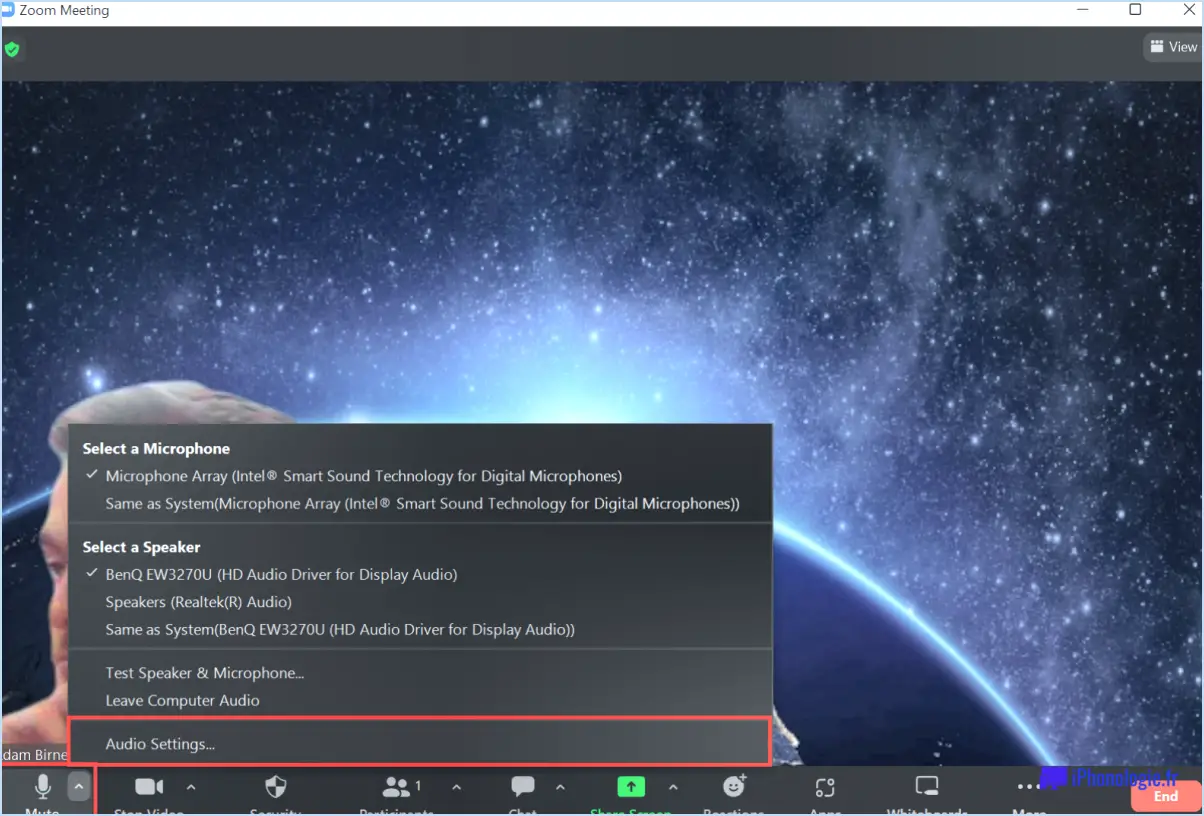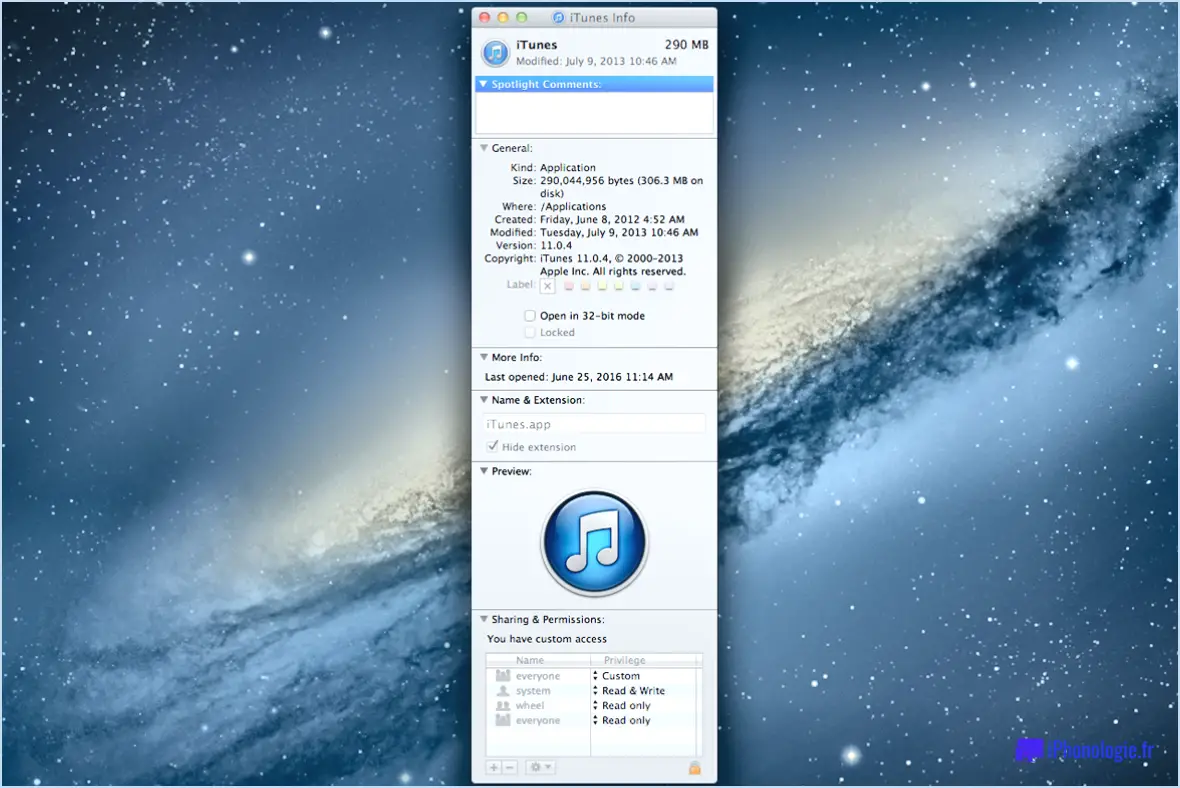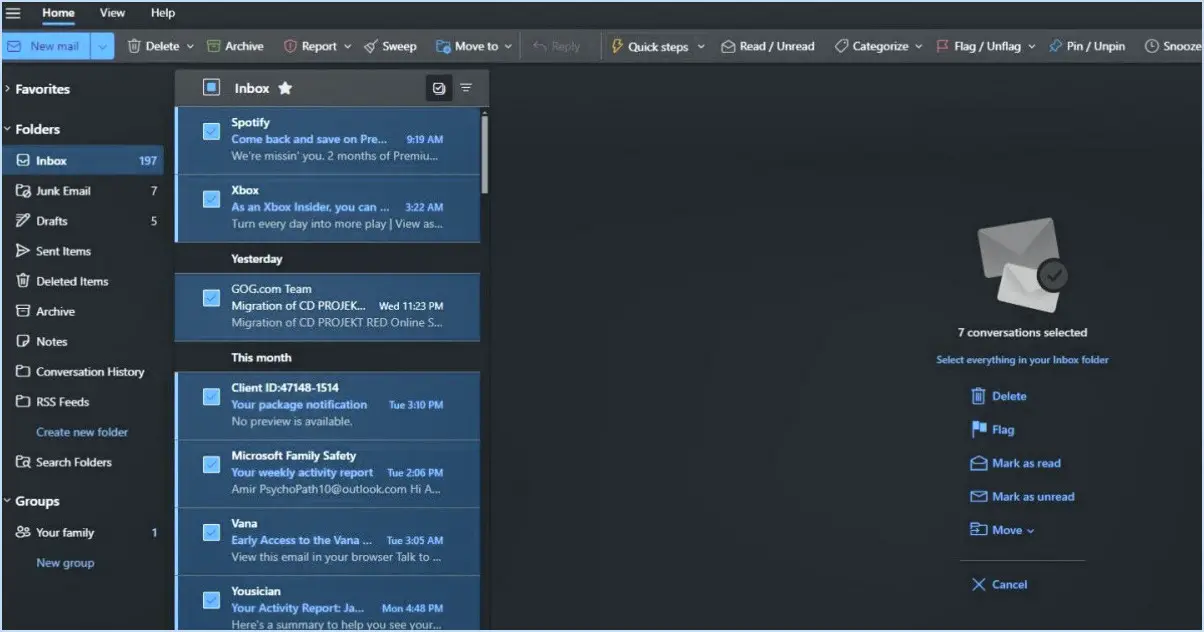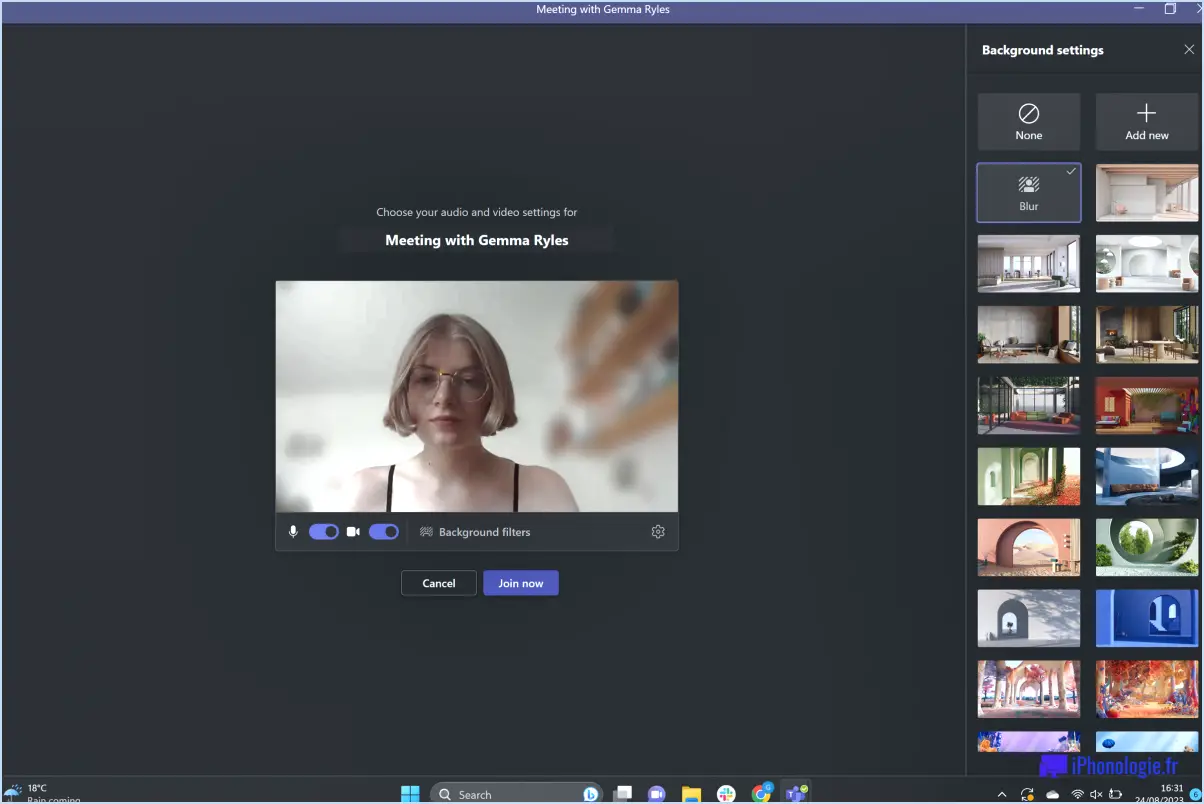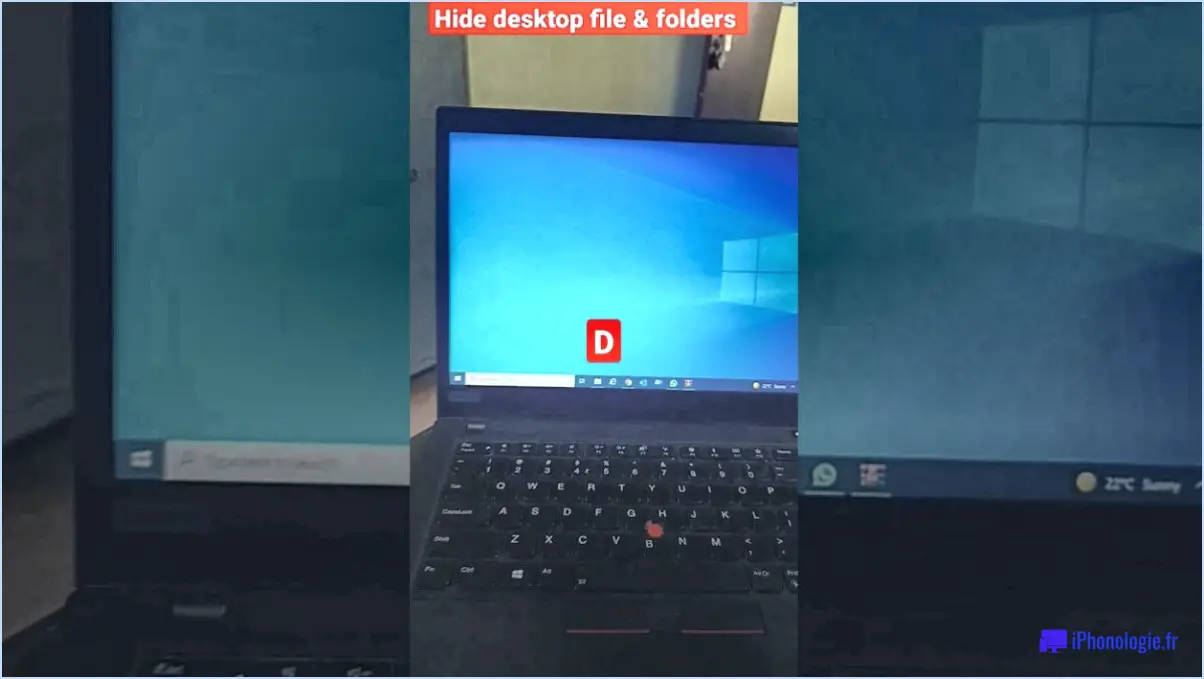Comment supprimer go launcher?
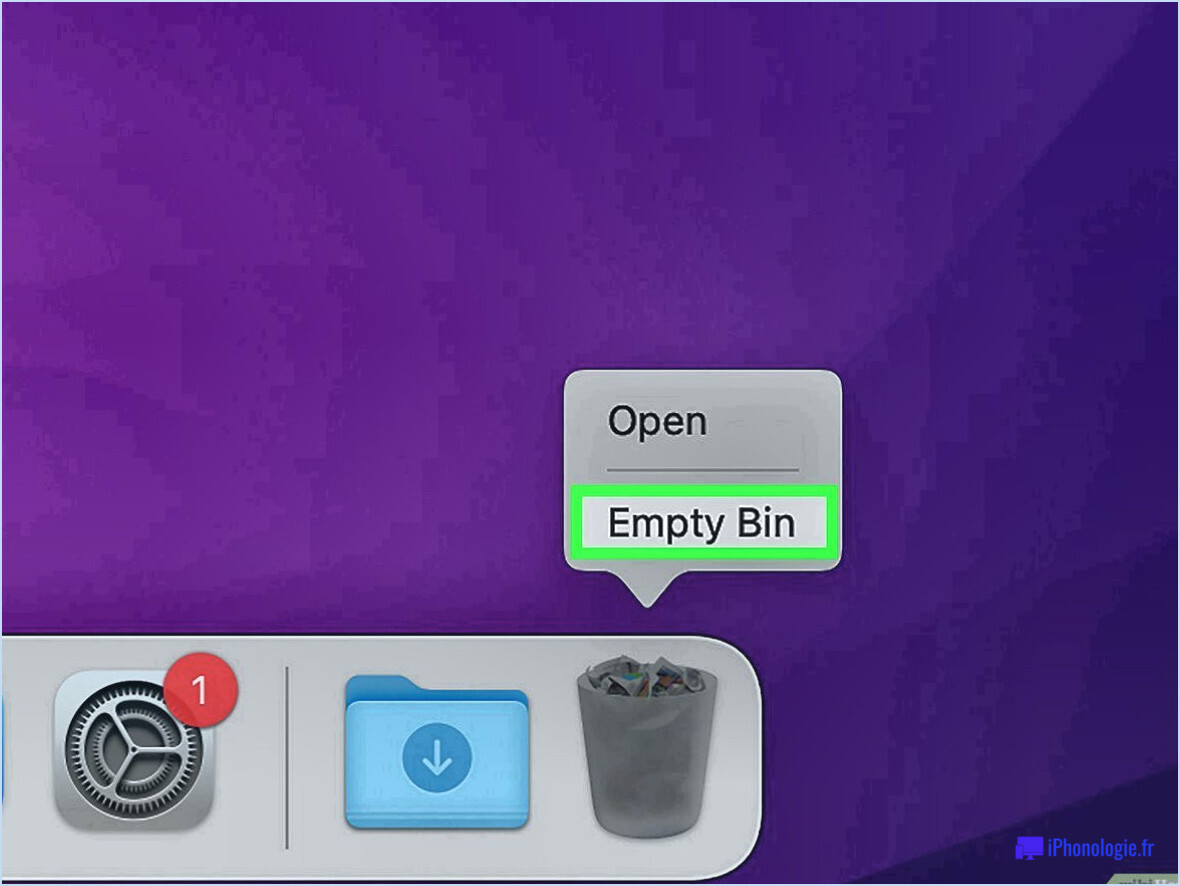
Pour supprimer l'application Go Launcher de votre appareil Android, suivez ces étapes simples :
- Ouvrez l'App Drawer : Localisez l'icône du tiroir d'applications sur votre écran d'accueil. Elle est généralement représentée par une grille de points ou de carrés. Tapez sur cette icône pour accéder au tiroir d'applications.
- Accéder à l'onglet Apps : Une fois dans le tiroir d'applications, recherchez les trois lignes horizontales ou l'onglet "Apps", généralement situé dans le coin supérieur gauche de l'écran. Tapez dessus pour continuer.
- Trouvez Go Launcher : Faites défiler la liste des applications jusqu'à ce que vous trouviez l'entrée "Go Launcher". Les applications sont généralement classées par ordre alphabétique, il peut donc être plus facile de naviguer si vous connaissez l'emplacement approximatif du nom de l'application.
- Supprimez l'application : Une fois que vous avez localisé Go Launcher dans la liste, appuyez sur l'icône de l'application et maintenez-la enfoncée. Vous remarquerez que l'icône de l'application est mise en évidence ou qu'un menu s'affiche. Faites glisser l'icône de l'application vers l'option "Désinstaller" ou "Supprimer" qui apparaît en haut ou en bas de l'écran, en fonction de votre appareil et de la version d'Android.
- Confirmez la suppression : Après avoir fait glisser l'icône de l'application vers l'option de désinstallation, vous serez invité à confirmer la suppression. Une boîte de dialogue s'affiche, vous demandant si vous souhaitez désinstaller Go Launcher. Tapez sur "OK" ou "Supprimer" pour confirmer et supprimer l'application de votre appareil.
- Facultatif : Effacez le cache et les données (si vous le souhaitez) : Si vous voulez vous assurer que toutes les données résiduelles associées à Go Launcher sont également supprimées, vous pouvez aller dans les Paramètres de l'appareil, puis dans la section "Apps" ou "Applications". Localisez Go Launcher dans la liste des applications installées, appuyez dessus et choisissez les options pour effacer le cache et les données. Cette étape est facultative mais peut aider à libérer de l'espace de stockage supplémentaire.
Voilà, c'est fait ! Vous avez réussi à supprimer l'application Go Launcher de votre appareil Android. N'oubliez pas que ce processus peut varier légèrement en fonction de la marque et du modèle de votre appareil ou de la version du système d'exploitation Android que vous utilisez.
Comment supprimer Google go?
Pour supprimer Google Go de votre appareil, suivez les étapes suivantes :
- Ouvrez l'application Google Go sur votre appareil.
- Dans le coin supérieur gauche, vous verrez trois lignes, également connues sous le nom de menu hamburger. Tapez dessus.
- Un menu apparaît. Faites défiler vers le bas et sélectionnez "Paramètres".
- Dans le menu Paramètres, localisez la section "Général".
- Dans la section "Général", vous trouverez l'option "Supprimer". Tapez dessus.
En suivant ces étapes, vous pourrez lancer le processus de suppression de Google Go de votre appareil. Il convient de noter que les étapes spécifiques peuvent varier légèrement en fonction de la version de l'application ou du système d'exploitation que vous utilisez. Cependant, le processus général devrait rester similaire sur la plupart des appareils.
En supprimant l'application Google Go de votre appareil, vous libérez de l'espace de stockage et améliorez potentiellement les performances globales.
Qu'est-ce que le lanceur Go?
Le lanceur Go est une application open source à source ouverte spécialement conçu pour les Android Android. Il offre aux utilisateurs un gratuit et rapide pour naviguer dans leurs applications et leurs fichiers. Avec son design épuré et intuitif le Go Launcher offre une simple et efficace expérience utilisateur.
Les principales caractéristiques du Go Launcher sont les suivantes :
- L'accessibilité: Il permet aux utilisateurs d'accéder facilement à leurs applications, fichiers et widgets depuis l'écran d'accueil, garantissant une expérience de navigation fluide et pratique.
- Personnalisation: Le lanceur offre un large éventail de options de personnalisation y compris des thèmes, des fonds d'écran et divers packs d'icônes, permettant aux utilisateurs d'adapter leur appareil à leurs préférences.
- Performances: Le Go Launcher est conçu pour être léger et respectueux des ressources Le système de contrôle de la qualité de l'alimentation en eau et de l'air permet de garantir un fonctionnement sans heurts et un impact minimal sur les performances de l'appareil.
- Sécurité: Le lanceur incorpore des fonctions de protection de la vie privée et de sécurité pour protéger les données de l'utilisateur, y compris le verrouillage de l'application et la fonctionnalité de masquage de l'application.
Le Go Launcher est largement compatible et peut être installé sur la plupart des appareils Android. Sa nature open source permet également à la communauté de contribuer et d'apporter des améliorations.
Comment supprimer les applications intégrées?
Pour supprimer Applications intégrées de votre appareil, procédez comme suit :
- Ouvrez l'application App Store sur votre appareil.
- Sélectionnez le l'application que vous souhaitez supprimer.
- Tapez sur l'application trois lignes dans le coin supérieur gauche de l'écran de l'application.
- Choisissez "Supprimer l'application" parmi les options proposées.
- Confirmez la suppression lorsque vous y êtes invité.
Notez que tous les Applications intégrées ne peuvent pas toutes être supprimées, car certaines sont essentielles au système d'exploitation. Cependant, pour les applications qui peuvent être supprimées, cette méthode vous permet de libérer de l'espace sur votre appareil et de personnaliser votre collection d'applications.
Comment supprimer une application qui ne se désinstalle pas?
Pour supprimer une application qui ne se désinstalle pas sur votre iPhone ou iPad, procédez comme suit :
- Ouvrez l'application Réglages sur votre appareil.
- Tapez sur "Général" pour accéder aux réglages généraux.
- Recherchez et tapez sur "Applications" pour afficher les applications installées.
- Faites défiler la liste et trouvez l'application que vous souhaitez supprimer.
- Tapez sur le nom de l'application pour ouvrir ses paramètres spécifiques.
- Enfin, localisez et tapez sur le bouton "Supprimer" pour supprimer l'application de votre appareil.
En suivant ces étapes, vous serez en mesure de supprimer avec succès l'application qui vous pose problème. Il convient de noter que cette méthode s'applique à la plupart des applications sur iOS, ce qui vous permet de gérer efficacement votre collection d'applications. N'oubliez pas de faire preuve de prudence lorsque vous supprimez des applications, car certaines d'entre elles peuvent contenir des données ou des paramètres importants qu'il est préférable de sauvegarder avant de les supprimer. Bonne organisation des apps !
Comment revenir au lanceur Android par défaut?
Pour revenir au lanceur Android par défaut, procédez comme suit :
- Appuyez sur le bouton d'accueil de votre appareil et maintenez-le enfoncé.
- Maintenez le bouton enfoncé jusqu'à ce que les options du lanceur apparaissent.
- Balayez vers la gauche ou la droite pour parcourir les lanceurs disponibles.
- Localisez et tapez sur le lanceur par défaut pour l'ouvrir.
En suivant ces étapes, vous pouvez facilement revenir au lanceur Android par défaut sur votre appareil. N'oubliez pas que la méthode spécifique peut varier en fonction du modèle et de la version de votre appareil Android.
Comment désinstaller quickstep?
Pour désinstaller Quickstep sur votre Mac, suivez ces étapes simples :
- Ouvrez le dossier Applications sur votre Mac. Pour ce faire, cliquez sur l'icône "Finder" dans le Dock et sélectionnez "Applications" dans la barre latérale.
- Recherchez l'application Quickstep dans le dossier Applications. Vous pouvez faire défiler la liste ou utiliser la barre de recherche située dans le coin supérieur droit pour la trouver rapidement.
- Une fois que vous avez localisé Quickstep, cliquez sur l'icône de l'application et maintenez-la enfoncée.
- Faites glisser l'icône de l'application Quickstep vers la corbeille de votre Dock. Vous remarquerez que la corbeille devient plus foncée lorsque vous la survolez.
- Relâchez l'icône de l'application dans la corbeille pour l'y déposer.
- Pour confirmer la désinstallation, faites un clic droit (ou Ctrl-clic) sur la corbeille et sélectionnez "Vider la corbeille" dans le menu contextuel.
Quickstep sera maintenant désinstallé de votre Mac, libérant ainsi de l'espace et le supprimant de votre système.
Puis-je changer mon Android pour un Android normal?
Oui, il est possible de passer d'Android Go à Android normal. Cependant, il est important de noter que cette modification pourrait ne pas fonctionner de manière optimale, et que certaines fonctionnalités pourraient être absentes. Néanmoins, si vous souhaitez procéder au changement, voici quelques étapes à suivre :
- Recherchez la compatibilité : Assurez-vous que votre appareil est capable d'exécuter la version normale d'Android.
- Déverrouillez le chargeur de démarrage : Cette étape varie d'un appareil à l'autre. Consultez les instructions du fabricant ou les forums en ligne pour obtenir des instructions spécifiques.
- Flasher une ROM personnalisée : trouvez une ROM personnalisée adaptée à votre modèle d'appareil et suivez attentivement les instructions d'installation.
- Sauvegardez vos données : Avant d'effectuer des modifications, sauvegardez vos fichiers et données importants afin d'éviter toute perte.
N'oubliez pas que la modification du logiciel de votre appareil peut annuler les garanties et entraîner un comportement imprévisible. Procédez avec prudence et assurez-vous de bien comprendre le processus avant d'effectuer des modifications.